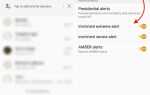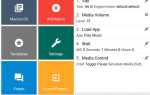Содержание
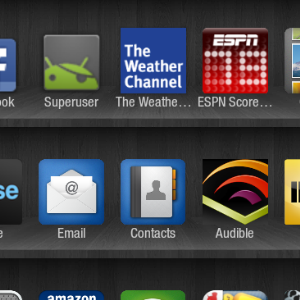 Как и любой планшет на базе Android, Amazon Kindle Fire можно рутировать. Это, в свою очередь, дает пользователю ряд преимуществ, таких как увеличение функциональности с помощью ранее ограниченных приложений.
Как и любой планшет на базе Android, Amazon Kindle Fire можно рутировать. Это, в свою очередь, дает пользователю ряд преимуществ, таких как увеличение функциональности с помощью ранее ограниченных приложений.
К сожалению, процесс рутирования не так прост, как на других устройствах Android. Хотя такие приложения, как Z4root, можно использовать с телефонами и некоторыми планшетами, процесс рутирования Kindle Fire немного сложнее.
Благодаря полезному инструменту — Kindle Fire Utility — Kindle Fire можно легко внедрить. Например, укоренившийся Kindle Fire может стать хостом для Android Market (теперь называется Google Play) и даже для Google Apps. Для пользователей, которые делают этот шаг, есть и другие преимущества, не в последнюю очередь в том, что они могут устанавливать приложения Android, для которых требуется root-доступ.
Предупреждение о тушении огня Kindle
Вы должны знать, прежде чем переходить к следующему разделу о последствиях рутирования.
Проще говоря, рутинг — это Android-аналог джейлбрейка
термин, который вы, возможно, слышали в связи с iPhone. Этот процесс в основном включает в себя удаление защиты, которая существует в корневом каталоге устройства Android, что позволяет приложениям с расширенными требованиями к привилегиям работать правильно. Поскольку приложения, для которых требуется рутованный Android, доступны в Google Play, вы можете быть уверены, что Google знает об этой практике, но они ничего не сделали, чтобы запретить ее.
Однако более важным является тот факт, что Amazon регулярно выдает обновления на Kindle Fire. Результатом этого является то, что ранее укоренившееся устройство станет «некорневым», что потребует дальнейших действий.
Инструмент, используемый в процессе рутирования, Kindle Fire Utility, регулярно обновляется, поэтому, если в будущем обновлении будет отменен ранее установленный рут, загрузка последней версии инструмента должна позволить вам выполнить повторный рут.
Помните, что рутирование повлияет на вашу гарантию.
Начиная
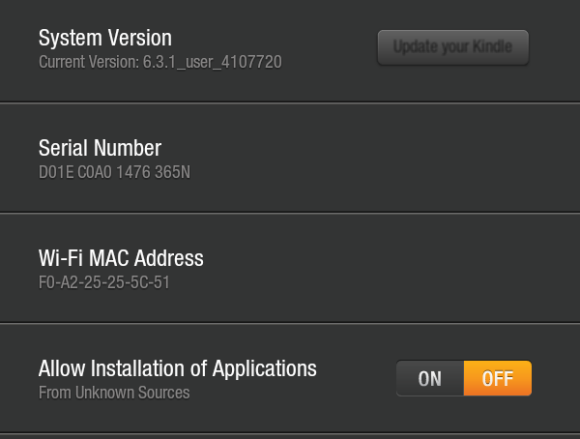
Мы начинаем этот процесс с Kindle Fire в версии 6.3.1. После проверки версии программного обеспечения на вашем Kindle Fire (Настройки> Дополнительно> Устройство) и обновите при необходимости, зайдите в XDA Developers и загрузите Kindle Fire Utility для Windows.
После загрузки распакуйте содержимое загруженного ZIP-файла. Это будет использоваться для управления процессом рутирования, а также для загрузки и установки Google Play и некоторых других полезных инструментов.
Поэтому прежде чем продолжить, убедитесь, что у вас есть:
- Полностью заряженный Kindle Fire.
- USB-кабель.
- Компьютер с Windows (или хотя бы виртуальная установка ОС)
Затем подготовьте Kindle Fire для дополнительного программного обеспечения, открыв Настройки> Дополнительно> Устройство и убедитесь, Разрешить установку приложений установлен в На. Это позволит вам добавлять приложения из источников, отличных от Amazon App Store.
Еще одна вещь перед запуском: откройте Windows Explorer на вашем компьютере и откройте Организация> Папка и параметры поиска> Просмотр, где вы найдете Показать скрытые файлы, папки и диски переключатель. Выберите это и нажмите Хорошо. Это обеспечит возможность просмотра и открытия файлов в следующем разделе.
Установка драйверов Kindle Fire
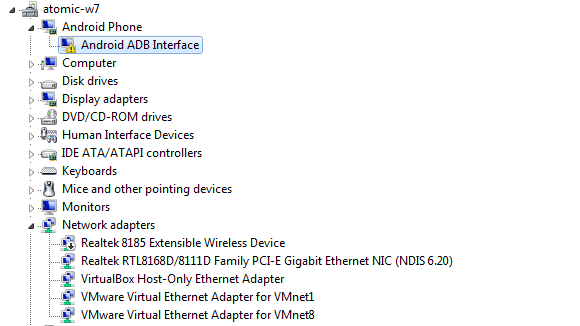
Чтобы продолжить на этом этапе, откройте папку, в которую было извлечено содержимое загруженного ZIP-файла. Подключите ваш Kindle Fire через USB-кабель к вашему компьютеру и с устройством в режиме USB-накопителя (на экране появится надпись «Теперь вы можете передавать файлы с вашего компьютера в Kindle»), дважды щелкните install_drivers.bat.
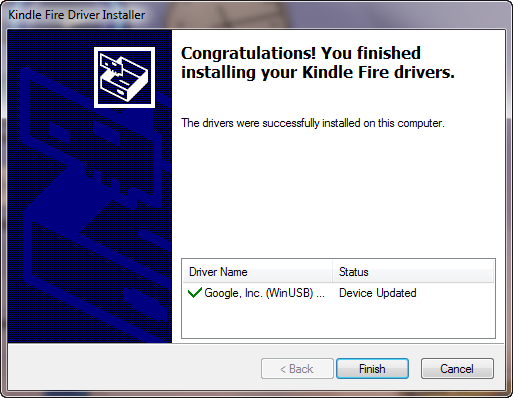
Этот процесс может занять несколько минут, но когда вы закончите, вы увидите экран выше. Чтобы подтвердить правильность установки, вернитесь в окно проводника и дважды щелкните run.bat. При успешной установке драйвера список ADB Status будет отображаться как онлайн.
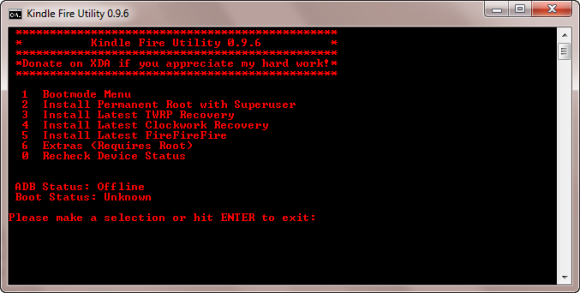
Если в списке указано Offline (как указано выше), закройте окно Kindle Fire Utility и попробуйте следующее:
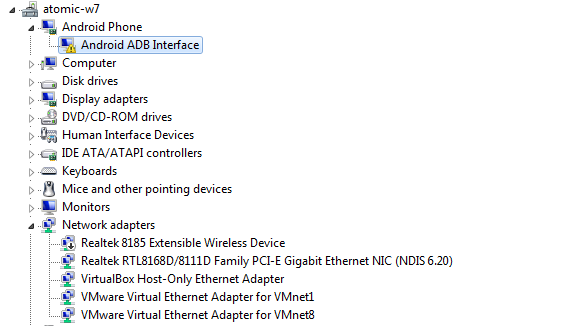
В Windows щелкните правой кнопкой мыши Компьютер и выберите Свойства> Диспетчер устройств и найдите предмет с желтым треугольником и восклицательным знаком. Он должен быть указан в разделе Amazon или Android.
Щелкните правой кнопкой мыши элемент и выберите Обновление программного обеспечения драйвера, выбирая Просмотрите мой компьютер для программного обеспечения драйвера вариант тогда Позвольте мне выбрать из списка драйверов устройств на моем компьютере и выбрав USB композитное устройство, который затем должен установить Android Composite ADB Interface.
Укоренение Kindle Fire
Теперь вы готовы искоренить Kindle Fire. В проводнике Windows вернитесь в папку Kindle Fire Utility и дважды щелкните файл run.bat. Вы должны увидеть, что ADB Status указан как Online.

Выберите вариант 2, Установить постоянный рут с суперпользователем, начать процесс укоренения. В течение следующих нескольких минут Kindle Fire Utility установит необходимые инструменты и перенастроит ваш планшет Kindle Fire по мере необходимости.
Вы должны быть терпеливы, пока этот процесс продолжается. Не беспокойтесь из-за звукового оповещения Windows о подключении и отключении USB-устройств, так как это является частью процесса.
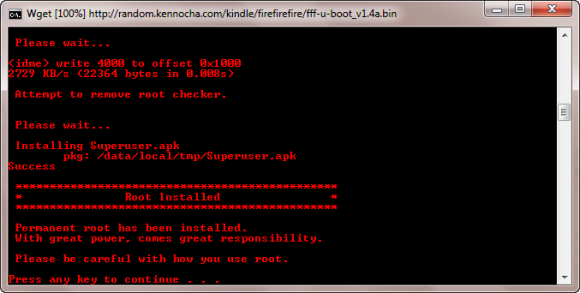
Самое главное, не отключайте Kindle Fire, пока не увидите сообщение выше! Раннее отключение может означать, что ваш планшет сломается, и вы бы этого не хотели …
Добавление Google Play
После того, как ваше устройство рутировано, вы можете воспользоваться некоторыми приложениями, которым требуются расширенные права, а также получить доступ к Google Play на вашем Kindle Fire.
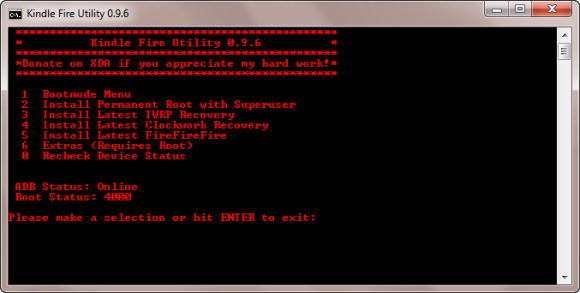
Чтобы добавить это, запустите run.bat и выберите опцию 6, Дополнительно (Требуется | Root) затем вариант 1 следующего экрана, Установите Google Apps / Go Launcher EX. Опять же, процесс займет некоторое время, но после его завершения вы можете разблокировать Kindle Fire и выбрать Google+, введя данные своей учетной записи Google.
Затем найдите значок Go Launcher и коснитесь этого — ваш планшет будет больше похож на стандартное устройство Android, но у вас будет доступ к Google Play через значок Market!
Заключение
Применение этих изменений к вашему Kindle Fire позволит вам наслаждаться планшетом так же, как любой другой пользователь планшета Android. Приложения и игры могут быть установлены из Google Play, а также книги и музыка, и вы также получите доступ к другим службам Google, таким как Google Drive.
Помните, что при обновлении Kindle Fire будет повторно применена защита корневых файлов, в результате чего вся тяжелая работа, выполненная до сих пор, была отменена. Таким образом, вы не должны запускать официальное обновление от Amazon, если вам это абсолютно не нужно и вы можете обойтись без преимущества рутированного устройства.



![Получите удовольствие от набора текста с SwiftKey 3 [Android]](https://helpexe.ru/wp-content/cache/thumb/46/fd8902c28bb7f46_150x95.jpg)